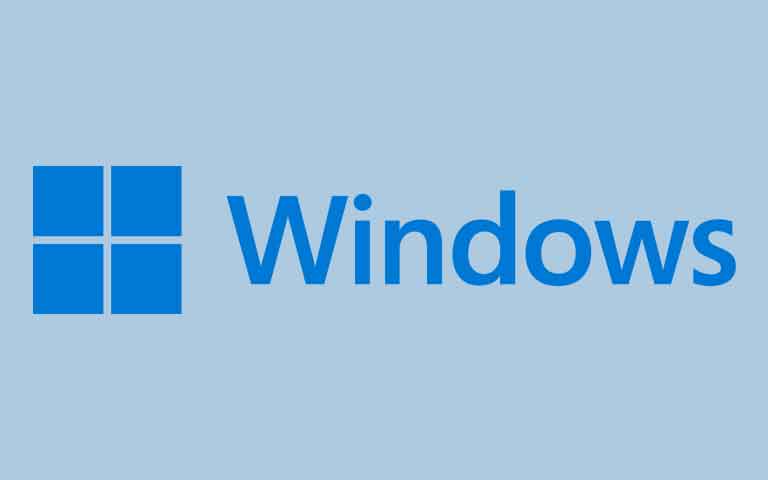Windows 10 adalah sistem operasi terbaru dari Microsoft yang memiliki banyak fitur menarik dan berguna. Namun, untuk bisa menikmati semua fitur tersebut, Anda perlu menginstal Windows 10 di komputer atau laptop Anda. Ada beberapa cara untuk menginstal Windows 10, salah satunya adalah dengan menggunakan file ISO.
File ISO adalah file gambar disk yang berisi semua data dan program yang dibutuhkan untuk menjalankan sistem operasi. Dengan file ISO, Anda bisa membuat media instalasi seperti flashdisk atau DVD yang bisa digunakan untuk menginstal Windows 10 di komputer atau laptop Anda.
Namun, sebelum Anda bisa menginstal Windows 10 dengan file ISO, Anda perlu mendownload file ISO tersebut terlebih dahulu. Ada beberapa cara untuk mendownload file ISO Windows 10, baik secara resmi maupun tidak resmi. Dalam artikel ini, kami akan menjelaskan cara download dan install Windows 10 ISO dengan mudah dan cepat.
Cara Download File ISO Windows 10 Secara Resmi
Cara pertama dan paling direkomendasikan untuk mendownload file ISO Windows 10 adalah secara resmi dari situs Microsoft. Dengan cara ini, Anda bisa mendapatkan file ISO Windows 10 yang terbaru, aman, dan legal. Berikut adalah langkah-langkahnya:
- Buka browser Anda dan kunjungi situs https://www.microsoft.com/id-id/software-download/windows10.
- Di halaman tersebut, klik tombol Unduh alat sekarang di bawah bagian Buat media instalasi (flashdisk, DVD, atau file ISO) untuk menginstal Windows 10 di PC lain.
- Setelah file alat tersebut selesai didownload, jalankan file tersebut dengan mengklik dua kali.
- Pada jendela Persyaratan Lisensi, centang kotak Saya menerima persyaratan lisensi lalu klik Lanjutkan.
- Pada jendela Apa yang ingin Anda lakukan?, pilih opsi Buat media instalasi (flashdisk, DVD, atau file ISO) untuk PC lain lalu klik Lanjutkan.
- Pada jendela Pilih bahasa, edisi, dan arsitektur Windows 10, pilih bahasa, edisi, dan arsitektur Windows 10 sesuai dengan kebutuhan Anda. Jika Anda tidak yakin, biarkan saja sesuai dengan pengaturan default atau klik tombol Gunakan opsi yang direkomendasikan untuk PC ini. Lalu klik Lanjutkan.
- Pada jendela Pilih media yang akan digunakan, pilih opsi File ISO lalu klik Lanjutkan.
- Pada jendela Simpan sebagai, pilih lokasi penyimpanan file ISO Windows 10 lalu klik Simpan.
- Tunggu proses download file ISO Windows 10 selesai. Lama proses download tergantung pada kecepatan koneksi internet Anda dan ukuran file ISO Windows 10.
- Setelah proses download selesai, klik tombol Selesai.
Selamat! Anda telah berhasil mendownload file ISO Windows 10 secara resmi dari situs Microsoft.
Cara Download File ISO Windows 10 Secara Tidak Resmi
Cara kedua untuk mendownload file ISO Windows 10 adalah secara tidak resmi dari situs-situs lain yang menyediakan file ISO Windows 10. Dengan cara ini, Anda mungkin bisa mendapatkan file ISO Windows 10 yang lebih cepat, namun Anda juga harus berhati-hati dengan risiko virus, malware, atau file ISO yang palsu atau tidak sesuai. Berikut adalah langkah-langkahnya:
- Buka browser Anda dan kunjungi situs yang menyediakan file ISO Windows 10, misalnya https://isoriver.com/windows-10-iso-download/.
- Di halaman tersebut, pilih edisi Windows 10 yang Anda inginkan, misalnya Windows 10 Pro.
- Di halaman selanjutnya, klik tombol Download di bawah bagian Download Windows 10 Pro ISO File.
- Anda akan diarahkan ke situs lain yang menyediakan link download file ISO Windows 10, misalnya https://www.techbench.me/.
- Di situs tersebut, pilih bahasa dan arsitektur Windows 10 yang Anda inginkan, misalnya Indonesian dan 64-bit.
- Lalu klik tombol Download di bawah bagian Windows 10 Pro.
- Tunggu proses download file ISO Windows 10 selesai. Lama proses download tergantung pada kecepatan koneksi internet Anda dan ukuran file ISO Windows 10.
Selamat! Anda telah berhasil mendownload file ISO Windows 10 secara tidak resmi dari situs lain.
Cara Install Windows 10 dengan File ISO
Setelah Anda mendownload file ISO Windows 10, langkah selanjutnya adalah menginstal Windows 10 dengan file ISO tersebut. Ada dua cara untuk menginstal Windows 10 dengan file ISO, yaitu dengan membuat media instalasi seperti flashdisk atau DVD, atau dengan menggunakan alat virtual seperti VirtualBox atau VMware.
Cara Install Windows 10 dengan Media Instalasi
Cara pertama untuk menginstal Windows 10 dengan file ISO adalah dengan membuat media instalasi seperti flashdisk atau DVD. Dengan cara ini, Anda bisa menginstal Windows 10 di komputer atau laptop Anda yang belum memiliki sistem operasi atau ingin mengganti sistem operasi yang lama. Berikut adalah langkah-langkahnya:
- Siapkan media instalasi seperti flashdisk atau DVD yang memiliki kapasitas minimal 8 GB.
- Sambungkan media instalasi tersebut ke komputer atau laptop Anda.
- Buka kembali file alat yang Anda download dari situs Microsoft sebelumnya, yaitu MediaCreationToolxxxx.exe.
- Pada jendela Persyaratan Lisensi, centang kotak Saya menerima persyaratan lisensi lalu klik Lanjutkan.
- Pada jendela Apa yang ingin Anda lakukan?, pilih opsi Buat media instalasi (flashdisk, DVD, atau file ISO) untuk PC lain lalu klik Lanjutkan.
- Pada jendela Pilih bahasa, edisi, dan arsitektur Windows 10, pilih bahasa, edisi, dan arsitektur Windows 10 sesuai dengan kebutuhan Anda. Jika Anda tidak yakin, biarkan saja sesuai dengan pengaturan default atau klik tombol Gunakan opsi yang direkomendasikan untuk PC ini. Lalu klik Lanjutkan.
- Pada jendela Pilih media yang akan digunakan, pilih opsi Flashdisk USB atau DVD sesuai dengan media instalasi yang Anda gunakan lalu klik Lanjutkan.
- Pada jendela Pilih flashdisk USB, pilih media instalasi yang Anda sambungkan sebelumnya lalu klik Lanjutkan.
- Tunggu proses pembuatan media instalasi selesai. Lama proses pembuatan tergantung pada kecepatan koneksi internet Anda dan ukuran file ISO Windows 10.
- Setelah proses pembuatan selesai, klik tombol Selesai.
- Cabut media instalasi dari komputer atau laptop Anda.
- Sambungkan media instalasi ke komputer atau laptop yang ingin Anda instal Windows 10.
- Nyalakan komputer atau laptop tersebut dan tekan tombol untuk masuk ke menu BIOS atau boot menu, misalnya F2, F12, Esc, Del, dll tergantung pada merek dan model komputer atau laptop Anda.
- Di menu BIOS atau boot menu, pilih media instalasi sebagai perangkat boot pertama lalu simpan pengaturan dan keluar dari menu BIOS atau boot menu.
- Pada jendela Pilih bahasa, waktu, dan metode input keyboard, pilih bahasa, waktu, dan metode input keyboard sesuai dengan kebutuhan Anda lalu klik Lanjutkan.
- Pada jendela Instal Windows, klik tombol Instal sekarang.
- Pada jendela Masukkan kunci produk, masukkan kunci produk Windows 10 yang Anda miliki atau klik tombol Saya tidak memiliki kunci produk jika Anda ingin mengaktifkan Windows 10 nanti.
- Pada jendela Pilih edisi Windows yang ingin Anda instal, pilih edisi Windows 10 yang sesuai dengan kunci produk Anda atau yang Anda inginkan lalu klik Lanjutkan.
- Pada jendela Persyaratan Lisensi, centang kotak Saya menerima persyaratan lisensi lalu klik Lanjutkan.
- Pada jendela Jenis instalasi, pilih opsi Kustom: Instal Windows hanya (lanjutan) jika Anda ingin menginstal Windows 10 di partisi baru atau menghapus partisi lama, atau pilih opsi Perbarui: Instal Windows dan pertahankan file, pengaturan, dan aplikasi jika Anda ingin memperbarui Windows 10 tanpa menghapus data Anda.
- Pada jendela Di mana Anda ingin menginstal Windows?, pilih partisi yang ingin Anda gunakan untuk menginstal Windows 10 lalu klik Lanjutkan. Jika Anda ingin membuat partisi baru atau menghapus partisi lama, klik tombol Buat, Hapus, atau Format sesuai dengan kebutuhan Anda.
- Tunggu proses instalasi Windows 10 selesai. Komputer atau laptop Anda akan restart beberapa kali selama proses instalasi.
- Setelah proses instalasi selesai, ikuti petunjuk di layar untuk menyelesaikan pengaturan awal Windows 10, seperti memilih wilayah, membuat akun pengguna, menghubungkan ke jaringan, dll.
- Selamat! Anda telah berhasil menginstal Windows 10 dengan media instalasi.
Cara Install Windows 10 dengan Alat Virtual
Cara kedua untuk menginstal Windows 10 dengan file ISO adalah dengan menggunakan alat virtual seperti VirtualBox atau VMware. Dengan cara ini, Anda bisa menginstal Windows 10 di dalam komputer atau laptop Anda tanpa menghapus sistem operasi yang sudah ada. Berikut adalah langkah-langkahnya:
- Download dan instal alat virtual yang Anda inginkan, misalnya VirtualBox atau VMware.
- Buka alat virtual tersebut dan buat mesin virtual baru dengan mengklik tombol New atau Create a New Virtual Machine.
- Beri nama mesin virtual tersebut sesuai dengan keinginan Anda, misalnya Windows 10.
- Pilih jenis dan versi sistem operasi yang ingin Anda instal, misalnya Microsoft Windows dan Windows 10 (64-bit).
- Tentukan ukuran memori (RAM) yang ingin Anda alokasikan untuk mesin virtual tersebut, misalnya 2 GB.
- Pilih opsi untuk membuat hard disk virtual baru untuk mesin virtual tersebut, misalnya Create a virtual hard disk now atau Create a new virtual disk.
- Tentukan jenis hard disk virtual yang ingin Anda gunakan, misalnya VDI (VirtualBox Disk Image) atau VMDK (Virtual Machine Disk).
- Tentukan mode penyimpanan hard disk virtual yang ingin Anda gunakan, misalnya Dinamis dialokasikan atau Dynamically allocated.
- Tentukan ukuran hard disk virtual yang ingin Anda gunakan, misalnya 50 GB.
- Tentukan lokasi penyimpanan hard disk virtual yang ingin Anda gunakan lalu klik tombol Buat atau Create.
- Setelah mesin virtual berhasil dibuat, klik kanan pada mesin virtual tersebut lalu pilih opsi untuk mengubah pengaturannya, misalnya Settings atau Manage.
- Di jendela pengaturan mesin virtual, pilih kategori Storage atau CD/DVD lalu klik tombol untuk menambahkan file ISO Windows 10 yang Anda download sebelumnya, misalnya Add Optical Drive atau Browse.
- Pilih file ISO Windows 10 yang Anda download sebelumnya lalu klik tombol OK atau Open.
- Klik tombol OK atau Save untuk menyimpan pengaturan mesin virtual.
- Jalankan mesin virtual tersebut dengan mengklik tombol Start atau Play.
- Ikuti langkah-langkah yang sama seperti cara instal Windows 10 dengan media instalasi di atas, mulai dari langkah nomor 16 hingga 25.
- Selamat! Anda telah berhasil menginstal Windows 10 dengan alat virtual.
Kesimpulan
Demikianlah cara download dan install Windows 10 ISO dengan mudah dan cepat. Anda bisa memilih cara yang paling sesuai dengan kebutuhan dan preferensi Anda, baik secara resmi maupun tidak resmi, dengan media instalasi maupun alat virtual. Semoga artikel ini bermanfaat dan selamat mencoba!
FAQ
- Apa itu file ISO?
- File ISO adalah file gambar disk yang berisi semua data dan program yang dibutuhkan untuk menjalankan sistem operasi.
- Apa keuntungan menggunakan file ISO?
- Keuntungan menggunakan file ISO adalah Anda bisa membuat media instalasi seperti flashdisk atau DVD yang bisa digunakan untuk menginstal Windows 10 di komputer atau laptop Anda tanpa perlu koneksi internet.
- Apa risiko menggunakan file ISO yang tidak resmi?
- Risiko menggunakan file ISO yang tidak resmi adalah Anda mungkin terkena virus, malware, atau file ISO yang palsu atau tidak sesuai dengan edisi atau arsitektur Windows 10 yang Anda inginkan.
- Apa bedanya menginstal Windows 10 dengan media instalasi dan alat virtual?
- Bedanya adalah jika Anda menginstal Windows 10 dengan media instalasi, Anda akan menghapus sistem operasi yang sudah ada di komputer atau laptop Anda, sedangkan jika Anda menginstal Windows 10 dengan alat virtual, Anda bisa menjalankan Windows 10 di dalam komputer atau laptop Anda tanpa menghapus sistem operasi yang sudah ada.
- Apa yang harus saya lakukan setelah menginstal Windows 10?
- Setelah menginstal Windows 10, Anda harus mengaktifkan Windows 10 dengan kunci produk yang Anda miliki, memperbarui driver dan aplikasi yang dibutuhkan, dan menyesuaikan pengaturan Windows 10 sesuai dengan keinginan Anda.